今天給大家帶來Office2013打不開文件怎麼解決,Office2013打不開文件解決的方法,讓您輕鬆解決問題。
新安裝的office2013結果電腦上的部分0ffice2003文檔打不開,提示文檔損壞,權限不足。。。。如下圖所示,下麵附上小編的解決辦法,供大家參考!具體方法如下:
1啟動你電腦上的office2013中任意一個格式文檔,word、excel,PPT都可以,以word文檔為例講解,其它格式打不開請依照此方法依次到相應格式程序裏麵設定即可!
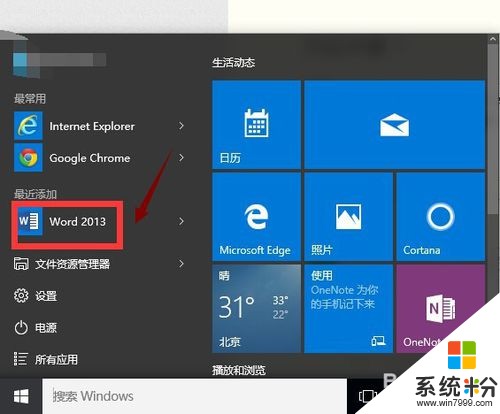 2
2點擊空白文檔左上角的文件,如下圖所示
 3
3在文件菜單下方選擇選項,如下圖所示
 4
4在選項列表中選擇信任中心,如下圖所示
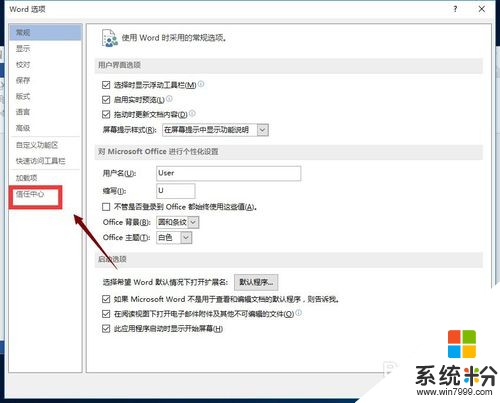 5
5進入信任中心頁麵,點擊下方的信任中心設置按鈕,如下圖所示
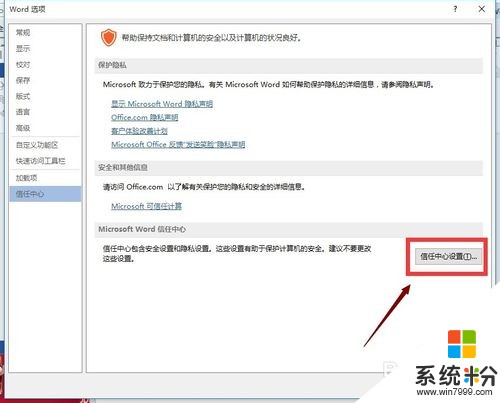 6
6在信任中心選擇受保護的視圖,如下圖所示
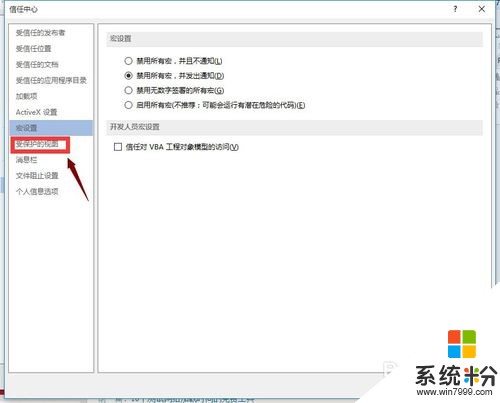 7
7將受保護視圖界麵的三個選項前麵的勾全部去掉,點擊下麵的按鈕即可!老版本的文檔可以順利打開了!
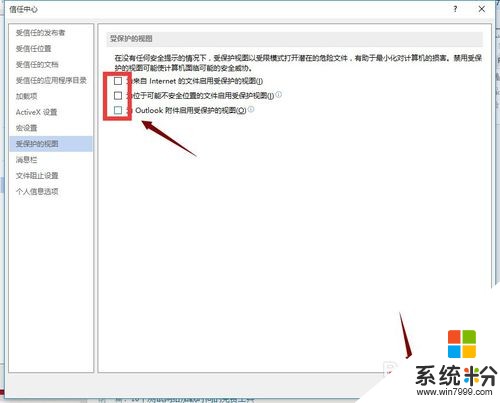
以上就是Office2013打不開文件怎麼解決,Office2013打不開文件解決的方法教程,希望本文中能幫您解決問題。
電腦軟件相關教程